
Формат файла DjVu обычно использует расширение.djvu и он был разработан как альтернатива формату Adobe PDF в 1996 году. Благодаря усовершенствованным алгоритмам сжатия DjVu оптимизирован для отсканированных документов, которые содержат как изображения, так и текст. В большинстве случаев файлы DjVu более компактны, чем сопоставимые PDF-файлы. Это был короткий ответ на ваш вопрос. Однако, скорее всего, вы попали на эту страницу, так как недавно встретили файл DjVu и задались вопросом, как его открыть. Поэтому первая часть этой статьи предоставит вам все инструменты и алгоритмы для открытия файла DjVu. Но если Вы также хотите иметь более глубокое понимание о DjVu, Вы попали в правильное место: Вторая часть этой статьи предоставит вам историческую и техническую справочную информацию об этом интересном формате файла, поэтому оставайтесь с нами!
| Технические характеристики DjVu | |
| Расширения имени файла | .djvu, .djv |
|---|---|
| Тип интернет-медиа | image/vnd.djvu, image/x-djvu |
| Разработан | AT&T Labs – Research |
| Первоначальный выпуск | 1998; 19 years ago (1998 ) |
| Последний выпуск |
Version 26 |
| GNU GPLv2 | |
Преобразование всегда сопровождается качественными потерями, если вы, конечно, не готовы мириться с выходными файлами большими, чем исходный документ. Поскольку документы DjVu довольно похожи на PDF-файлы и даже доступны для поиска во многих случаях (что часто забывается), и, возможно, придерживаться оригинального документа, выбирая подходящий проигрыватель, будет хорошим выбором. Существует целый ряд проигрывателей DjVu для почти всех операционных систем, доступных в Интернете, небольшая часть из которых представлена здесь вкратце:
Sumatra Reader является одним из наименее известных DjVu проигрывателей, которые доступны для Windows. По сравнению с другими альтернативами, представленными здесь, он не только позволяет открывать и просматривать DjVu-файлы, но также поддерживает основные операции для их обработки и редактирования. Поэтому, вероятно, это лучший выбор для работы с DjVu на Windows.
DjView - хороший проигрыватель DjVu, который доступен бесплатно для операционных систем Windows, Linux и Mac. Он позволяет искать документы DjVu и может показать схему документа и уменьшенные изображения конкретных страниц.
Еще один полезный инструмент, который предлагает примерно такую же функциональность, как и DjView. Кроме того, он позволяет выделить и скопировать текст с помощью курсора, что очень похоже на работу с PDF-документом. Также пользовательский интерфейс очень похож на большинство проигрывателей PDF. Названия уже подразумевают, что программное обеспечение доступно для Windows и MacOs.
STDU Viewer является бесплатным (для некоммерческого и образовательного использования) и мощным средством просмотра документов, которое также поддерживает DjVu. Программное обеспечение доступно на разных языках. Он отлично справляется с файлами, которые оснащены текстовым слоем, и поэтому может быть полезным, если вы хотите экспортировать простой текст из DjVu и других поддерживаемых документов.
Вы хотите прочитать ваши документы DjVu на своем смартфоне с ОС Android. Нет проблем! Доступно множество бесплатных проигрывателей документов, которые позволяют открывать DjVu-файлы на Android. Хорошим является, например, Ebookdroid, который также поддерживает PDF. Установка очень проста через Google App Store.
Формат DjVu был разработан как альтернатива формату PDF в 1998 году в AT & T Labs, где были сделаны некоторые новаторские изобретения, такие как транзистор. Основными вкладчиками в развитие DjVu были Ян ЛеКун, Леон Ботту, Патрик Хэффнер и Пол Г. Говард, а ведущей идеей развития DjVu было создание формата файла, который оптимизирован для отсканированных документов, которые содержат как изображения, так и текст. Ключевым требованием здесь было то, что новый формат файла работает лучше, чем PDF для такого рода документов. Ключевым преимуществом DjVu является ограниченный размер файлов DjVu. Поэтому он часто используется для распространения отсканированных документов в Интернете. В отличие от PDF, это формат открытого файла, который означает, что он может быть использован как с открытым исходным кодом, так и с авторским программным обеспечением. Формат DjVu обычно использует расширение.djvu или иногда также просто.djv.
Файлы DjVu используют передовые технологии сжатия, которые примерно в 5-10 раз лучше, чем файлы JPEG и Tiff. Отсканированная страница в цвете (разрешение 300 DPI) с размером файла, скажем, около 25 МБ, может быть легко сжата до 100 кбайт (!) с использованием DjVu. Все DjVu-файлы могут быть оснащены текстовым слоем, что сделает их доступными для поиска. Эти поисковые DjVu-файлы очень похожи на документы PDF. Ключом к достижению этого превосходного сжатия является так называемая многомасштабная двухцветная кластеризация, которая позволяет разделять маски переднего и заднего фона, что является более общим, чем стандартная сегментация текста / изображения. Наряду с набором алгоритмов сопоставления мягких шаблонов сжатие JBIG2, которое используется DjVu, превосходит сжатие JBIG1 в два раза, которое было стандартом для двухуровневых изображений в течение длительного времени. Принцип кодирования JBIG2 заключается в следующем: во-первых, метод идентифицирует почти идентичные формы на странице, такие как множественные совпадения определенного символа в заданном шрифте, стиль и размер. Затем он сжимает растровое изображение каждой уникальной формы отдельно и затем кодирует места, где каждая форма появляется на странице. Подобно этому, похожие формы сжаты только один раз, а не несколько, что объясняет преимущество с точки зрения размера файла, что обычно показывают файлы DjVu. Другими ключевыми компонентами техники сжатия, используемой DjVu, являются многомасштабный алгоритм последовательных проекций и так называемый ZP-кодер.
До сих пор можно думать о файлах DjVu как о свободной коллекции растровых изображений, которые не содержат текстовой информации, доступной для поиска, и поэтому ее трудно обрабатывать. Итак, нам нужно привыкнуть к тому, что PDF - это бесспорно более красивый формат? Конечно, нет! Авторы DjVu были достаточно умны, чтобы найти здесь умную работу: для того, чтобы сделать файлы DjVu доступными для поиска, и быть похожими на файлы PDF, они добавили скрытый уровень OCR к определению формата файла. Это очень экономичный способ предоставления текстовой информации с возможностью поиска, с одной стороны, и строгое разделение между визуальным внешним видом документа и содержимым, которое может быть просмотрено читателем. Большинство файлов DjVu, которые распространяются в Интернете, содержат такой текстовый слой. Основное различие между DjVu и PDF заключается в том, что формат DjVu представляет собой формат растрового изображения, тогда как формат PDF является масштабируемым векторным файловым форматом. Этот трюк позволяет даже легко копировать и вставлять текст из любого DjVu, который оснащен таким слоем, как тот, который используется для работы с PDF-файлами. Лицензирование и адаптация DjVu DjVu появился сначала как воплощение с открытым исходным кодом, которое было названо «DjVuLibre» и использовало GNU General Public License. Тем не менее, права на копирование коммерческих разработок программного обеспечения для кодирования были переданы нескольким различным компаниям на протяжении многих лет, включая AT & T Corporation, LizardTech, Celartem и другие. Хотя PDF используется чаще, чем DjVu, несмотря на то, что некоторые эксперты считают, что DjVu на самом деле является лучшим форматом документов из-за превосходных алгоритмов сжатия, DjVu достигла значительного уровня принятия из-за этого лицензирования с открытым исходным кодом. Поскольку DjVu был разработан на пике эпохи оцифровки, когда многие книги были отсканированы, до сих многие используют DjVu для сканирования документов и книг через Интернет. Кроме того, в 2002 году Интернет-архив с его миллионным книжным проектом, который предоставляет миллионы сканированных книг с публичным доменом, также решил поддержать DjVu вместе с PDF.
DjVu был первоначально получен из формата файлов обмена (IFF), который основан на иерархически организованных фрагментах. Как и в случае с IFF, его структуре предшествует 4-байтное магическое число AT & T. За этим идентификатором следует маркер, указывающий, нужно ли делать одностраничный (DJVU) или многостраничный документ (DJVM), соответственно. Более подробное рассмотрение, несомненно, выходит за рамки этой статьи. Другая важная спецификация, однако, - это интернет-mime-тип для DjVu - image/vnd.djvu or image/x-djvu. Текущая версия DjVu - 26 версия, выпущенная более 10 лет назад.
Несмотря на то, что за последние годы в развитии DjVu не было достигнуто большого прогресса, количество выпущенных DjVu-файлов в конечном итоге снова увеличивается. Это может быть связано с самым убедительным преимуществом файлов DjVu, а именно с их невероятно компактным размером файла. В те времена, когда всемирная сеть все больше и больше используется мобильными устройствами, а пропускная способность по-прежнему является фактором стоимости, использование превосходного сжатия DjVu, может помочь сэкономить время и деньги. Между тем существуют также приложения, которые могут использоваться для отображения DjVu-файлов на смартфонах и планшетах. Конечно, это чистая спекуляция, но, возможно, будущее DjVu может быть более ярким, чем его прошлое. На самом деле имя DjVu реализует какое-то скрытое сообщение, так как его вдохновляет французское выражение DjVu [дежавю], что означает нечто вроде «уже увиденного». Поскольку вы теперь знакомы с DjVu, вы можете быть абсолютно уверены, что увидите его снова очень скоро, пока Вы живете в мире Интернета.
Всем привет! Если вы часто скачиваете в интернете электронные книги и пособия, то наверняка уже успели столкнуться с таким форматом электронных книг, как djvu. Как правило, у многих сразу же возникает вопрос чем открыть djvu. Казалось бы, для этих целей должен подойти обычный просмоторщик pdf файлов, но не все так просто. Для просмотра дежавю файлов требуются специальные программы, умеющие работать с этим форматом. В большинстве случаев, такие электронные книги содержат графики, формулы и рисунки, которые очень сложно перевести в другой формат для редактирования. Хотелось бы отметить, что данный формат разработан достаточно давно, порядка 15 лет назад, и сумел завоевать большую популярность. Электронные книги формата дежавю содержат в себе как графические изображения, так и текст при этом имеют очень малый вес.
Прежде чем разбираться, чем открыть djvu, давайте немного рассмотрим достоинства данного формата файлов. Как правило, самым главным плюсом является то, что файлы имеют очень малый вес, при этом качество остается на высоте.
Что мы получаем:
Как видите, данный формат электронных книг имеет очень много плюсов, но это была больше ознакомительная информация, так как сейчас наша задача заключается немного в другом.
Программ, умеющих работать с Djvu файлами не так много, при этом встречаются и универсальные решения, которые умеют открывать файлы практически любых электронных книг. Есть и программы редакторы, которые позволяют вносить изменения в дежавю файлы, а также создавать свои собственные книги.
Данную программу в своем арсенале имеют многие пользователи, так как она зарекомендовала себя только с положительной стороны.
Скачать программу можно с официального сайта разработчика – ru.windjvu.com

Программа имеет русский интерфейс. Кстати, при установке WinDjView, поисковая система Яндекса предлагает установить свои элементы, а также . Здесь вы можете отказаться от столь навязчивого предложения, сняв галочки с соответствующих пунктов.
Главное окно программы имеет строку меню и панель инструментов. Здесь предоставляются такие функции как:

Программа умеет работать сразу с несколькими электронными книгами, открывая каждую из них в новой вкладке. В WinDjView предусмотрено чтение документа в полноэкранном режиме, при этом для перелистывания страниц можно использовать только мышку. Если на страницах книги имеется очень мелкий текст, то можно воспользоваться экранной лупой.
В настройках программы во вкладке «Отображение», пользователь без труда может выполнить коррекцию цветов изображения под свое зрение.
Здесь же можно включить инверсию цветов. Таким образом получится читать белый текст на черном фоне.
Еще одна, достаточно старая программа, для чтения дежавю файлов. Кстати, программа достаточно давно, а именно с 2005 года не поддерживается разработчиками, но все же не перестает пользоваться спросом у многих пользователей. Поэтому, если вы еще задаетесь вопросом, чем открыть djvu, то вам непременно поможет DjVu Reader.
Скачать программу можно на официальном сайте разработчика — djvureader.org

DjVu Reader не требует установки на компьютер и запускается из скачанной папки с файлами. Поэтому, если вам необходимо быстро открыть электронную книгу, то скачиваем данную читалку и пользуемся.
Обратите внимание! Так как программа не поддерживается разработчиками достаточно продолжительное время, то возможно, она будет не совсем корректно работать на новых версиях операционной системы Windows.
Данная программа является наиболее универсальным решением, нежели вышеописанные ридеры. Так как умеет работать не только с Djvu файлами, но и с PDF, EPub, FB2 и многими другими форматами электронных книг. Это делает программу несравненным лидером, среди других аналогичных решений, так как вам не придется держать на компьютере несколько разных утилит.
Скачать программу вы можете на официальном сайте разработчика: www.stduviewer.ru

Обратите внимание! Чтобы пользоваться программой бесплатно, при установки необходимо поставить галочку в пункте «Я не буду использовать STDU Viewer в коммерческих целях».

Так же при установке ридера, вы можете указать, с какими типами файлов он будет работать. Для этого поставьте галочки в окне «Ассоциировать расширения».
STDU Viewer нравится многим пользователям за свой продуманный интерфейс, который позволяет комфортно работать с электронными книгами. В рабочем окне программы имеется множество панелей инструментов, при помощи которых, пользователь без труда может настроить программу под свои нужды.
Программа имеет такие настройки как:
Так же программа имеет ряд настроек, в которые можно перейти зайдя в меню «Файл» — «Настройка программы».
DJVU это один из наиболее распространенных форматов электронных книг. В данном формате распространяются отсканированные документы, журналы и книги. Скачивая подобные файлы с Интернета, пользователи часто сталкиваются с тем что не знают, чем открыть DJVU файл. На большинстве компьютеров просто не установлены программы для работы с этим форматом.
В данной статье мы рассмотрим ряд бесплатных программ, с помощью которых можно открывать DJVU файлы, а также коротко расскажем об этом формате электронных книг.
Программ для работы с DJVU не так много, а качественных и бесплатных программ еще меньше. Сейчас мы рассмотрим ряд бесплатных программ. После устноаки одной из них у вас больше не будет возникать проблем с открытием DJVU файлов.
– одна из лучших программ такого типа. WinDjView это быстрая и удобная программа для чтения документов в формате djvu. Программа предоставляет большое количество различных функций для удобной работы с документом. Если вы впервые имеете дело с этим форматом и не знаете, как открыть djvu файл, рекомендую использовать именно эту программу. Так вы сможете избежать лишних проблем и сэкономите свое время. Воспользовавшись ссылкой указанной выше вы сможете без проблем скачать бесплатную djvu программу.
Рассмотрим основные возможности программы WinDjView:
— еще одно довольно популярная программа предназначенная для открытия djvu файлов. Программа отличается небольшими системными требованиями, простым интерфейсом и может работать без установки. Для того чтобы начать использовать DjVu Reader достаточно скачать архив с программой и распаковать его в любую папку.
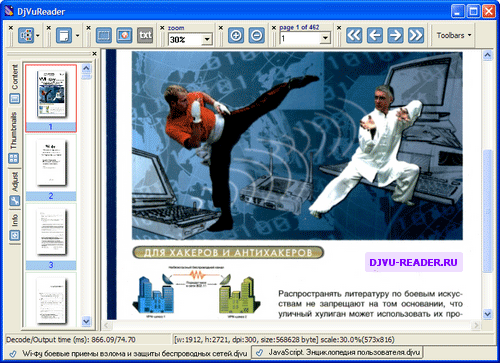
Другие возможности программы DjVu Reader:
— универсальная программа для просмотра электронных книг. С помощью данной программы вы сможете открывать не только файлы в djvu формате, но и другие популярные форматы электронных книг. При этом универсальность это не единственное преимущество данной программы. Программа поддерживает русский язык и оснащена всем необходимым для полноценной работы с электронными документами.
Другие возможности программы STDU Viewer:

— еще одна качественная универсальная программа для работы с электронными книгами. С ее помощью можно открывать DJVU файлы, а также файлы в форматах FB2, CHM, EPUB, TXT, RTF, DOC, MOBI, PDB, HTML и TCR. Программа CoolReader распространяется с открытыми исходными кодами. Существуют версии для всех популярных операционных систем: Windows, Linux, Mac OS X, OS/2, Android и Symbian OS.

Другие возможности программы CoolReader:
Djvu формат предназначен для хранения сканированных изображений. Он был разработан для удобного просмотра сканированных книг, журналов, научных материалов и других текстовых документов.
Применение данного формата особенно актуально в тех случаях, когда текст содержит большое количество элементов, распознавание которых усложнено. Такими элементами могут быть формулы, таблицы, схемы, рисунки. Также данный формат часто используют для хранения текстовой информации, не предназначенной для распознавания. Например, для хранения отсканированных пергаментов или других исторических документов.
Для многих библиотек Djvu формат стал основным форматом для хранения оцифрованных книг. Поэтому знать, чем открыть файл djvu формата просто необходимо. Иначе вы не сможете нормально работать оцифрованными версиями многих книг.
Если у вас на компьютере завалялся файлик с расширением djvu, знайте, что это не программа и не картинка, это - электронная книга. Просто так ее не открыть - ни в Word-е, ни в другом текстовом редакторе, так как формат сам по себе редкий и специфический. В нем хранят копии бумажных книг, методичек, журналов и других изданий, сделанных на сканере. Такой способ оцифровки информации сегодня редко используется, поэтому формат и не поддерживается операционной системой по умолчанию. Понадобится специальная программка - читалка DjVu Reader.
Открываются djvu файлы в этих программах тем же самым способом - через меню «Файл» - «Открыть». Или двойным кликом по файлу прямо из проводника Windows, если во время установки была настроена ассоциация форматов с выбранной читалкой.
Скачайте djvu плагин для браузера. После его установки каждый браузер на компьютере сможет открывать djvu файлы онлайн. Или прямо с жесткого диска, через контекстное меню «Открыть - с помощью».
Также есть еще один хитрый способ. Сконвертируйте djvu файл в pdf . Затем откройте его в Google Chrome или в Edge. Эти браузеры по умолчанию умеют открывать документы в формате PDF без установки дополнительных плагинов.
Бесплатная программа для создания и чтения файлов в формате DjVu . Скачать программу можно по адресу http ://www .lizardtech .com .
Формат DjVu появился довольно давно, но популярность получил в последнее время. Формат был создан компанией AT &T и продан компании LizardTech , создавшей несколько программ для работы с этим форматом. Программа DjVu Solo была первой пробной программой для создания файлов в формате DjVu , после чего компания LizardTech создала коммерческую программу Document Express , профессиональная шестая версия которой вышла не так давно. Программа DjVu Solo 3.1 в данный момент дальше не развивается. Многие связывают медленное распространение формата DjVu с тем, что за программу Document Express Pro 6 сейчас запрашивают просто немыслимые деньги. Вместе с тем, программа DjVu Solo 3.1 позволяет создавать файлы в формате DjVu , хотя и не понимает русские тексты, то есть не распознает текст и не выделяет его в отдельный слой, трактуя его как элементы изображения. Но это не имеет большого значения.
Итак, что же представляет собой формат DjVu и для чего он нужен.
Представьте себе следующий пример: у Вас имеется редкая техническая книга, и Вы хотите перевести ее в цифровой вид, проще говоря, отсканировать ее. Со сканированием никаких проблем не возникает. А вот дальше могут возникнуть трудности. Что представляют собой сканированные файлы? Это самые обычные изображения, как правило, в формате JPG . Что представляет собой любая техническая книга: текст, рисунки, формулы. Про таблицы говорить не будем, так как они ближе всего находятся к тексту. Для распознавания текста предназначены программы ABBYY Fine Reader 10.0, ABBYY Scan To Office 2.0, CuneiForm 12 Master и многие другие. Рисунки эти программы также распознать могут и импортировать в текстовый документ. А вот здесь имеются несколько «но». Во-первых, текст распознается, но импортируется в текстовый документ он обычно в виде не того шрифта, которым он набран в документе, а который выбран для импорта. Если в книге много шрифтов, то они могут потерять свои исходные параметры. Во-вторых, многие символы все-таки распознаются с большими ошибками или вообще не распознаются. В основном это относится к греческому шрифту, верхним и нижним индексам и т. д. А ведь мы в самом начале предупредили, что мы собираемся переводить в цифровой вид техническую книгу, то есть книгу, обычно нашпигованную разными формулами. Ну и, в-третьих, с декоративным оформлением книги, скорее всего, также придется распроститься при распознавании текста. Все это придется восстанавливать в текстовом документе уже после распознавания вручную, то есть долго. Для этого Вам нужно иметь на ПК точно такие же шрифты, терять свое время и в результате все-таки не получить того стиля оформления, который был в книге.
То есть, мы убедились, что распознавание сложного технического документа ведет, скорее всего, к тупику. Какие бы мощные программы распознавания сейчас не были, они все-таки имеют ограничения.
Итак, мы снова вернулись к исходным сканированным файлам, которые хранятся в виде изображений. Другой путь - создать книгу из этих изображений. Но изображения занимают огромный объем на диске. Хранить книгу в 800 страниц по 2 страницы в одном файле - 400 файлов. Если каждый файл будет занимать примерно 200 КБ, то общий объем будет примерно 80 МБ.
Формат DjVu как раз и позволяет обойти все недостатки и распознавания текста, и создания книги из изображений. Этот формат занимает промежуточное положение между распознаванием текста и хранением изображений. Сканированные страницы хранятся в виде изображений, но занимают объемы примерно в 10 раз меньше, чем самые экономные графические форматы. Для примера: мы сканировали книгу на развороте (2 страницы). В формате JPG объем файла занимал примерно 200 КБ. При преобразовании этого изображения в формат DjVu объем становился более чем в 10 раз меньше: от 16 до 21 КБ. При этом качество страниц не ухудшалось. Страницы будут выглядеть так, как они выглядели на сканированной странице, то есть с тенями на изгибе. Кроме того, программа DjVu Solo 3.1 позволяет компоновать книгу по страницам. То есть книга становится единым целым и не нужно вспоминать, какие страницы хранятся в каком файле.
Примечание: кстати о тенях на развороте страниц. Исследования последних лет показали, что человеку легче читать электронные книги, имитирующие реальную книгу.
Программа DjVu Solo 3.1 разбивает изображение на три слоя: передний план, фон и черно-белую маску. В маске сохраняется в первую очередь текст. Делается это следующим образом: символы одинакового шрифта сортируются, и запоминается всего один каждый символ, а на месте всех других этих же символов запоминаются адреса их расположения на странице книги. Тем самым памяти нужно намного меньше, чем для сохранения всего текста. Если в тексте используются несколько шрифтов, то запоминание выполняется по каждому шрифту отдельно. На фоне сохраняются иллюстрации, текстура бумаги. Поэтому те символы, которые не распознаются как символы, запоминаются на фоне. Объем многостраничной книги во много раз меньше, чем сумма объемов отдельных страниц, если бы они хранились по отдельным страницам. Этот эффект достигается за счет хранения только одной коллекции символов каждого шрифта.
Все слои находятся друг над другом и визуально при просмотре страницы книги невозможно различить их друг от друга.
Ну, если мы Вас убедили в том, что этот формат Вам жизненно нужен, и с ним Вы станете большим специалистом, то вперед, к знаниям.
После запуска программы открывается рабочее окно программы (Рис. 156).
 |
Рис. 156. Рабочее окно программы DjVu Solo 3.1 |
Рабочее окно открывается пустое, так как изображения страниц еще нужно получить. Вы можете получить исходные изображения не обязательно с помощью этой программы, но сканировать их в любой программе, которая позволяет выполнять сканирование. Если сканирование было выполнено предварительно, то Вы должны нажать на кнопку Open (Открыть) () и выбрать стартовый графический файл. Программа DjVu Solo 3.1 понимает несколько популярных графических форматов: JPG , GIF , TIFF , BMP , PICT , PNM .
Если Вы хотите сканировать исходные страницы из программы DjVu Solo 3.1, то нажмите на кнопку Scan (Сканировать) (). После этого запускается стандартная программа для сканирования, то есть, в DjVu Solo 3.1 встроенного драйвера для сканера нет. После завершения сканирования изображение загружается в рабочее окно программы DjVu Solo 3.1. Обращаю Ваше внимание, что загружается изображение, которое еще предстоит преобразовать в формат DjVu .
Примечание: если у Вас к ПК подключено несколько сканеров, то выполните команду File → Select Source (Файл → Выбрать источник) и выберите один из сканеров.
Для преобразования полученного (или открытого) изображения в формат DjVu нужно выполнить команду File → Encode As DjVu (Файл → Преобразовать в DjVu ). Сохраните полученный файл.
Для сканирования следующего изображения снова нажмите на кнопку Scan (Сканировать) (). Каждое сканированное изображение помещается в отдельном окне. Поэтому после каждого сканирования, нужно полученные изображения преобразовать в формат DjVu , сохранять и окно с таким изображением после сохранения закрывать. Как только Вы попытаетесь сохранить полученное изображение, то программа предложит преобразовать это изображение в формат DjVu при сохранении. То есть у Вас должна оставаться открытой книга с преобразованными в DjVu страницами. Для продолжения книги выполните одну из команд раздела меню Edit (Правка):
Примечание: панель предварительного просмотра находится в левой части рабочего окна. Страницы представлены в виде пиктограмм. Для отключения или повторного включения панели предварительного просмотра выполните команду Thumbnails → Show Thumbnails (Пиктограммы → Показать пиктограммы). Панель со страничками видна в том случае, если в команде Show Thumbnails установлен флажок. Для изменения границ между панелью предварительного просмотра и открытой страницей, поместите мышь на разделяющую эти панели вертикальную линию так, чтобы появилась двунаправленная стрелка. Нажмите на мышь и, не отпуская ее, перетащите влево или право.
После выполнения любой из этих команд открывается окно Открыть , в котором нужно выбрать один или несколько файлов в формате DjVu и нажать на кнопку Открыть . После включения отдельных страниц в книгу исходные файлы DjVu становятся не нужны и их можно удалить. Если к книге подключаются сразу несколько страниц, то исходные файлы для них выделяются с помощью клавиши Ctrl : выбрать первый файл, затем нажать на клавишу Ctrl и, не отпуская ее, по очереди пощелкать по всем открываемым файлам. Отпустите клавишу Ctrl .
Если некоторые страницы были включены в набор ошибочно, то их можно удалить из книги. Выделите такие страницы в перечне страниц и щелкните по ним правой клавишей мыши. Из появившегося контекстного меню выполните команду Delete Page (s ) .
Для перемещения по страницам книги можно использовать кнопки инструментальной панели или команды раздела меню Navigate (Навигация). В разделе меню предоставляется весь перечень команд по навигации (в скобках указаны комбинации клавиш) (кнопка на инструментальной панели):
Для просмотра страниц по слоям на инструментальной панели и в разделе меню View → Display (Вид → Дисплей) предлагаются следующие режимы:
Если некоторых слоев нет, то на странице этот слой будет выглядеть как пустой. Например, в режиме Color Mode видны тени на развороте страниц. Если они Вам не нужны, то включите режим Black & White Mode и тень на развороте не будет видна.
Перед чтением книги щелкните по области страницы (в правой части рабочего окна). Если Вы этого не сделаете, то команда для чтения книги может быть недоступной. После этого выполняется команда Slide Show → Begin slideshow (Слайд-шоу → Начать слайд-шоу) или нажмите на клавишу F 2 на клавиатуре ПК. Просмотр страниц книги выполняется во весь экран монитора. Листание страниц выполняется щелчками мыши. После пролистывания последней страницы книги программа возвращается в рабочее окно программы. Для принудительного возвращения в рабочее окно программы нажмите на клавишу Esc на клавиатуре ПК. Просмотр страниц книги выполняется в том режиме, который был выбран предварительно в рабочем окне до запуска чтения. Тем не менее, режим просмотра можно изменить во время чтения книги. Для этого нужно вызвать контекстное меню страниц и установить мышь на раздел Display (Дисплей) и выбрать нужный режим чтения или масштаб страницы (Zoom (Масштаб)). В контекстном меню в режиме чтения можно также изменять масштаб просмотра.
Начнем мы не с самих гиперссылок, но тематически примыкающих к ним - это подсвеченные области. Подсвеченные области, это области, которые необходимо как-то выделить, чтобы читатель обратил на них внимание. Выделение выполняется цветом, по умолчанию желтым. Для создания подсветки предназначена кнопка Highlight Area (Область подсветки) () на инструментальной панели. Создайте на странице прямоугольную область, которой нужно выделить какой-нибудь фрагмент страницы. Создавать точно эту прямоугольную область не нужно, так как ее потом намного проще корректировать с помощью инструмента Edit mode (Режим редактирования) (). Как только Вы закончите создавать подсвеченную область, немедленно откроется окно Highlight Area Properties (Свойства области подсветки). Параметры этого окна мы рассмотрим чуть позже, а пока просто нажмите на кнопку ОК . Выберите инструмент Edit mode (Режим редактирования) (). После этого поместите указатель мыши на один из угловых или средних маркеров, находящихся по периметру подсвеченной области. После этого должна появиться двунаправленная стрелка (Рис. 157). Нажмите и потяните мышь в нужную сторону. Для удаления области подсветки щелкните по ней правой клавишей мыши и из появившегося контекстного меню выполните команду HyperLinks → Delete (Гиперссылки → Удалить). Для редактирования параметров области подсветки вызовите контекстное меню этой области и выполните команду HyperLinks → Edit (Гиперссылки → Редактировать).
Гиперссылки позволяют создавать в книге дополнительную информацию без увеличения размера файла, в котором хранится книга. Для создания гиперссылок предназначены три инструмента: Rectangular Hyperlink (Прямоугольная гиперссылка) (), Oval Hyperlink (Овальная гиперссылка) (), Polygon Hyperlink (Многоугольная гиперссылка) (). Прямоугольная и овальная области создаются по диагонали из одного угла в другой. Многоугольная область гиперссылки создается щелчками, показывающими углы многоугольника. Завершение создания выполняется двойным щелчком мыши. После создания гиперссылки открывается окно Hyperlink Properties (Свойства гиперссылки), параметры которого мы пока пропускаем. Нажмите на кнопку ОК .
После создания гиперссылки ее границы легко корректировать с помощью инструмента Edit mode (Режим редактирования) (). Просмотр гиперссылок можно организовать только в режиме предварительного просмотра книги. Для этого нажмите на кнопку Preview mode (Режим предварительного просмотра) (). При наведении на область гиперссылки указателя мыши всплывает подсказка (Рис. 158). Для завершения просмотра подсказки щелкните мышью, иначе подсказка так и будет находиться на экране, причем не только на той странице, на которой находится область этой гиперссылки, но и на любой странице в книге. Пока не будет выполнен щелчок мышью, то есть пока предыдущая гиперссылка не будет закрыта, могут возникнуть проблемы с просмотром следующей ссылки.
Настройка параметров гиперссылок и областей подсветок
После создания гиперссылок или областей подсветок открывается окно Hyperlink Properties (Свойства гиперссылки) или Highlight Area Properties (Свойства области подсветки). До сих пор мы не настраивали параметры в этих окнах, а сразу нажимали на кнопку ОК . Рассмотрим эти параметры в таблице (Таблица 4).
|
Назначение |
|
|
Спрятать границу, чтобы ее было не видно. Если опция Always Visible включена, то граница в режиме предварительного просмотра все равно видна |
|
|
Линия толщиной в 1пиксель. Это самая быстрая настройка |
|
|
Линия толщиной в 1 пиксель выбранного цвета |
|
|
Shadow Etched In |
Граница выглядит притопленной |
|
Shadow Etched Out |
Граница выглядит приподнятой |
|
Определяет ширину тени при выборе вариантов Shadow In, Shadow Out, Shadow Etched In или Shadow Etched Out |
|
|
Color |
Появляется при выборе значения Plain Border и делает доступной кнопку Choose Color, которая нужна для выбора цвета гиперссылки или выделения границы подсветки |
|
Always visible |
|
|
Highlight Area |
Включенная опция активизирует кнопку Choose Color |
|
Choose Color |
Щелкните по кнопке, чтобы открыть цветовую палитру и выбрать цвет наполнителя для гиперссылки или области подсветки |
|
Link to |
|
|
Page Number или Page Name |
Определяет номер страницы или имя, когда Вы создаете связь с другой страницей того же самого документа |
|
Определяет полный адрес (включая http:// префикс), когда Вы создаете связь с URL |
|
|
Target |
Определяет, где должна быть отображена страница, когда Вы создаете связь с URL (тот же фрейм или окно, новое окно или другое расположение) |
В многострочном поле Description укажите текст подсказки, которая будет появляться при наведении на область гиперссылки или области подсветки.
Для печати документа в формате DjVu выполните одно из следующих действий:
Выполните команду File → Print (Файл → Печать) из основного меню;
После выполнения любого из этих действий открывается окно Печать (Рис. 159 ).
В списке Имя выбирается принтер. Обращаем внимание на то, что принтером может являться не только реальный принтер, но и виртуальный. Можно с помощью виртуального принтера конвертировать файл из формата DjVu в формат PDF . Например, может потребоваться конвертировать файл из формата DjVu в формат Microsoft Word . Напрямую конвертировать нельзя, а вот сначала конвертировать файл в формат PDF , а потом из формата PDF конвертировать в формат Microsoft Word , можно. Например, это можно сделать с помощью программы ABBYY Transformer 3.0.
На панели Диапазон печати укажите печатаемые страницы. Для начала печати нажмите на кнопку ОК .